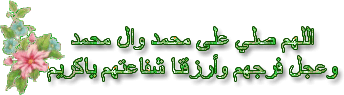
هر آغازی پایانی دارد و هر متاعی تاریخ انقضایی...
اکنون وقت رفتن است ؛ باید رفت و به دیگری سپرد ...
تا دیگری و شروعی دوباره ؛ شما می توانید از مطالب موجود در آرشیوها استفاده کنید.

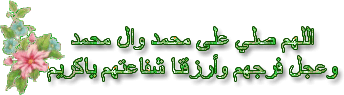
پس از دانلود نرم افزار آن را اجرا کنید سپس در قسمت Add File یا Add Folder فایل مورد نظر را اضافه کرده و پس از انتخاب فرمت Mp3 دکمه ی converter بزنید.
در شبکه ی سه سیما از ساعت 22:30 تا 24 روی آنتن خواهد بود .
خواستم در باب مناظره یا جنگ تن به تن نامزدهای انتخاباتی بنویسم و این که چگونه می توان از پس سخنان افراد ؛ نقوش پنهان ذهن شان را به تصویر کشید ؛ که متوجه شدم این که گفتنی نیست و هر کس به خوبی می داند که ؛
"رها کردن بند زبان ؛ عریانی شعور را در پی خواهد داشت ." و " تا انگشت بر جوهر نزنی اثر انگشت و پیامد آن هویتی نمایان نخواهد شد."
پس فقط به جملات قصار زیر بسنده می کنم که خود به اندازه ی کافی گویاست.
شخص ها را بیاب ؛ شخصیت ها را دریاب .
شعور ؛ فهمیدن پیام پدیده هاست و سواد ؛ دانایی چگونگی پاسخ به آن هاست.
رهسپار حقیقت ؛ اندیشه اش سنگین است و کوله بارش سبک .
انسان با سخن آغاز می شود و با عمل کامل.
کلام پر از اندیشه ؛سخن سرشار از احساس اما حرف انباشته از هواست .
و خلاصه این که ....
تا مرد سخن نگفته باشد
عیب و هنرش نهفته باشد ...
یکی از برنامه های بسیار کارآمد و مفید که متأسفانه کمتر توسط کاربران کامپیوتر در ایران مورد استفاده قرار گرفته برنامه Win zip است. توسط این برنامه شما به سادگی می توانید فایل ها و پرونده های خود را تا حد زیادی فشرده کرده و به صورت آرشیو در آورید. حتی می توانید فایل ها را فشرده کرده و از طریق اینترنت برای دوستان و آشنایانتان ارسال نمائید. یکی از ویژگیهای منحصر به فرد این برنامه راحتی استفاده از آن است شما با چند آزمون و خطا به سادگی می توانید در کار با این برنامه تبحر لازم را کسب کنید.(البته به شرطی که یه اندازه کافی پشتکار داشته باشید).
چگونه از برنامه Win zip جهت فشرده سازی استفاده کنیم؟
1- آیا شما تا به حال به کارگاه های نجاری سر زده اید؟ در آنجا حتماً گیره های نجاری را دیده اید. نجارها برای نگهداری قطعات مختلف چوب و حتی چسباندن دو قسمت از این گیره ها استفاده می کنند. آیکون برنامه Winzip دقیقاً آیکونی شبیه یک گیره دارد وشاید بتوان گفت که دقیقاً مثل یک گیره عمل می نماید. برای شروع کار بروی آیکون این برنامه در منوی Start- Programs و یا در روی رومیزی دوبار کلیک کنید تا کادر محاوره ای Welcome-Winzip Wizard در روی صفحه نمایش ظاهر گردد.
2- در کادر محاوره ای ظاهر شده گزینه Create a new zip file را انتخاب کرده و بر روی Next کلیک کنید.
3-در کادر محاوره ای بعدی بر روی کلید Browse کلیک کرده و در پنجره ظاهر شده، محلی را برای ذخیره سازی فایل فشره شده از قسمت Save in و یک نام را در کادر File name وارد کرده و روی کلید Ok کلیک کنید و در کادر محاوره ای Win zip wizard کلید Next را کلیک کنید تا به قسمت بعدی بروید.
4- در صورتی که می خواهید یک پوشه راZip (فشرده) کنید بر روی کلید Add folders کلیک کنید و در صورتی که می خواهید یک فایل را Zip کنید بر روی کلید Add file کلیک کرده و از پنجره ظاهر شده فایل مورد نظرتان را انتخاب کرده و به روی کلید OK کلیک کنید و در پنجره Win zip wizard گزینه Zip Now را انتخاب کنید.
5- اگر مراحل فوق را قدم به قدم اجرا کرده باشید فایل شروع به Zip شدن می نماید. در پنجره ظاهر شده به روی کلید Close کلیک کنید تا بسته شود.
نکته: اکنون بر روی فایل یا پرونده Zip شده راست کلیک کنید و اندازه و حجم آ ن را با قبل از فشرده سازی مقایسه نمایید.
استفاده از برنامه Winzip جهت باز کردن فایل های Zip شده
1- برای باز کردن فایل های Zip شده نیز شما به برنامه Winzip نیاز دارید. به روی آیکون گیره مانند Winzip دوبار کلیک کنید تا کادر محاوره ای welcome to the winzip wizard در روی صفحه نمایش ظاهر گردد.
2-در کادر محاوره ای ظاهر شده به روی کلید Next کلیک کنید و در مرحله بعد گزینه unzip or install from an existing zip file را انتخاب کرده و کلید Next را کلیک نمایید.
3- در پنجره ظاهر شده بعدی فایل Zip شده مورد نظرتان را انتخاب نمایید. در صورتی که فایل Zip شده مورد نظر شما در پنجره فوق وجود نداشت بر روی کلید Search کلیک کرده و در کادر محاوره ای باز شده درایو مورد نظرتان را برای جستجوی فایل Zip انتخاب کرده و بر روی کلید OK کلیک کنید. بعد از یافتن فایل مورد نظرتان بر روی کلید Next کلید نمایید.
4-در کادر محاوره ای ظاهر شده بروی کلید Unzip Now کلیک کنید تا فرایند بازشدن فایل Zip به پایان برسد حالا شما به سادگی می توانید از فایل باز شده استفاده کنید.
نکته: قبل از اینکه در پنجره آخر روی کلید Unzip Now کلیک کنید شما با کلیک کردن روی کلید Select different folder می توانید در پنجره باز شده یک محل را برای فایل باز شده مشخص نمایید.
ارسال فایل های Zip شده توسط Emailشما به سادگی می توانید فایل های Zip شده را به Email های خود پیوست نمایید(مانند دیگر فایل ها). فقط قبل از ارسال از دارا بودن Winzip توسط فرد گیرنده مطمئن گردید.
مخفی سازی فایل در درون عکس توسط نرم افزار WinRar
در حال حاضر نرم افزار WinRar را می توان معروف ترین و هم چنین قدرتمندترین نرم افزار فشرده سازی فایل دانست. بسیاری از کاربران از این نرم افزار به منظور فشرده سازی فایل ها و هم چنین باز کردن فایل های فشرده rar و zip استفاده می کنند. اما از این نرم افزار می توان استفاده دیگری نیز کرد! در این ترفند قصد داریم به معرفی ترفندی بپردازیم که با بهره گیری از آن میتوان یک فایل یا یک فولدر را در داخل یک عکس مخفی ساخت! به شکلی که پس از مخفی سازی شما تنها یک عکس خواهید داشت و تنها با باز کردن عکس توسط خود نرم افزار WinRar میتوان به فایل دسترسی داشت. از این ترفند می توان به عنوان یک شیوه بسیار حرفه ای مخفی سازی فایل و فولدر نام برد.
برای این کار:
شما به یک فایل تصویر با فرمت GIF و یا JPG و همچنین فایل یا فولدری که می خواهید مخفی کنید نیاز خواهید داشت.
ابتدا باید باید فایل یا فولدر مورد نظر را توسط خود نرم افزار WinRar فشرده سازی کنید. بدین منظور روی آن راست کلیک کرده و Add to archive را انتخاب کنید. محض نمونه نام آن را pccity.rar بگذارید.
اکنون این فایل فشرده که قصد مخفی سازی آن را دارید را در کنار تصویر مورد نظر خود که به عنوان مثال pccity.jpg نام دارد قرار دهید. یعنی این دو فایل در کنار هم و در یک پوشه.
حال ، از منوی Start وارد Run شده و دستور cmd را وارد کرده و Enter بزنید تا وارد Command Prompt شوید.
اکنون در داخل CMD به فولدری که این دو فایل در آن قرار دارد مراجعه کنید. (یادآوری می شود برای تعویض دایرکتوری در CMD از دستور cd استفاده میشود.)
پس از مراجعه به دایرکتوری مورد نظر ، کافی است کد زیر را در CMD وارد کرده و Enter بزنید:
copy /b pccity.jpg + pccity.rar New- pccity.jpg
در کد فوق pccity.jpg نام عکس اولیه ، pccity.rar نام فایل فشرده که قصد مخفی سازی آن را داریم و در پایانpccity.jpg نام عکس تولیدی جدید است که فایل فشرده در آن مخفی می شود.
حالا کافی است به فولدری که فایل ها در آن موجود بود مراجعه کنید ، یک عکس با نام pccity.jpg ایجاد شده است. تصویر این عکس همان عکس اولیه است ، اما در داخل این عکس جدید فایل فشرده ما نیز مخفی شده است که به هیچ وجه قابل مشاهده نیست!
اما برای دستیابی به فایل مخفی شده کافی است روی عکس تولید شده راست کلیک کرده و از Open with روی Choose Program کلیک کنید. در صفحه باز شده از میان لیست برنامه ها WinRar را انتخاب نموده و OK کنید. خواهید دید که نرم افزار WinRar عکس شما را به گونه ای اجرا می کند که فایل مخفی شده در دل عکس نیز پدیدار میگردد! حالا کافی است در WinRar دکمه Extract to را بزنید تا فایل فشرده از دل عکس خارج گردد.
همان طور که ذکر شد این روش یک روش بسیار حرفه ای برای مخفی سازی فایل و فولدر می باشد.
Rectangular Marquee Tool : جهت انتخاب کردن مربع و یا مستطیل شکل و چهار گوش استفاده می شود ، اگر هنگام درگ کردن دکمه Shift را بگیریم می توان به شکل مربع انتخاب را انجام داد و گرنه به هر صورت چهار گوش مستطیلی می شود عمل انتخاب را انجام داد .
Eliptical Marquee Tool : جهت انتخاب به شکل بیضی عمودی و افقی استفاده می شود که اگر در هنگام درگ کردن دکمه Shift را بگیریم می توان به شکل دایره کامل عمل انتخاب را انجام داد .
Single Row Marquee Tool : جهت انتخاب یک خط افقی از پیکسل های یک تصویر استفاده می شود .
Single Column Marquee Tool : جهت انتخاب یک خط عمودی از پیکسل ها ی یک تصویر استفاده می شود .
Lasso Toll : جهت انتخاب محدوده ای از تصویر به صورت آزاد استفاده می شود و با حرکت ماوس به هر جهت می توان انتخاب دلخواه را انجام داد .
Polygonal Lasso Tool :جهت انتخاب محدوده ای از تصویر استفاده می شود که بر خلاف ابزار Lasso نمی توان با هر زاویه دلخواه عمل انتخاب را انجام داد و فقط به صورت خطوط شکسته عمل انتخاب را می توان انجام داد، با گرفتن همزمان کلید Shift می توان به صورت یک خط راست و با لا یا پایین بردن ماوس می توان با خطوط با زاویه 45 درجه و 90 درجه انتخاب را انجام داد .
Magnetic Lasso Toll : جهت انتخاب یک محدوده با توجه به تفاوت رنگ موجود بین دو محدوده استفاده می شود و با درگ کردن بین دو رنگ مثلاً دو رنگ متضاد سفید و سیاه با نزدیک کردن به محدوده رنگ سیاه مثل آهنربا به محدوده رنگ سیاه می چسبد و با این دستور می توان دو محدوده رنگ با تضاد رنگ زیاد را انتخاب کرد .
Magic Wand Tool : که به عصای جادوئی معروف می باشد ، با این ابزار می توان با انتخاب یک پیکسل از یک رنگ تمام رنگهای نزدیک به این محدوده را انتخاب کرد که با استفاده از تنظیمات موجود در قسمت تنظیمات میتوان انتخاب دقیقی داشت .
نکته : با استفاده از دگمه Shift بعد از انتخاب یک محدوده می توان با نگه داشتن این دکمه محدوده دیگری را نیز به همان محدوده انتخاب شده اول اضافه کرد و با گرفتن دکمه Alt می توان قسمتی از محدوده انتخاب شده قبل را از آن کم کرد .
نکته: اگر در هنگام درگ کردن هر کدام از این ابزارها کلید Space را نگهداریم می توانیم محدوده انتخاب شده را با حرکت ماوس جابجا کنیم .
بقیه ابزار در فتوشاپ :
Move Tool : جهت جابجائی اشکال و مواد موجود در بوم استفاده می شود .
Crop Toll : جهت خذف کردن اضافات لایه ها که از بوم کار ما بیرون زده استفاده می شود با درگ کردن این ابزار روی صفحه قسمت سفید شده باقی خواهد ماند و قیمت خاکستری حذف خواهد شد با اهرم های موجود در اطراف محدوده انتخاب شده می توان اندازه محدوده را تغییر داد .
Slice Tool : جهت قرار دادن عکس در یک سایت اینترنتی و برای راحتر بالا آمدن تصویر در اینترنت تصویر مورد نظر را با این دستور به قسمت های دلخواه تقسیم می کنیم و در هنگام ذخیره تصویر برای وب هر قسمت به طور جداگانه یک فایل خواهد شد یعنی یک تصویر با 4 اسلایس به 4 فایل تقسیم خواهد شد مانند پازل .
Healing Brush Tool : با استفاده از این ابزار و با گرفتن کلید Alt از یک قسمت از تصویر نمونه برداشته می شود و در هر کجا از تصویر اگر ما عمل کلیک و درگ ماوس را انجام دهیم همان قسمت انتخاب شده اول روی قسمتی که ماوس روی آن است ریخته می شود با توجه به رنگ قسمت درگ شده مثلاً اگر من نمونه ای از یک سیب را انتخاب کنم و بعد روی یک قسمت سفید درگ کنم سیب به رنگ سفید در قسمتی که ماوس را درگ می کنم ریخته می شود .
Patch Tool : با استفاده از این دستور می توان تصویری از یک محدوده را روی محدوده انتخاب شده انداخت که تصویر انتخاب شده نه با رنگ خود بلکه با رنگ قسمت انتخاب شده تلفیق شده و یک رنگ متناسب و میانگین دو قسمت را می گیرد ، به عنوان مثال با این ابزار انتخابی روی یک قسمت آبی از تصویر را انتخاب می کنیم سپس با درگ کردن این قسمت مثلاً روی صورت یک گربه سیاه و ول کردن کلید ماوس صورت سیاه گربه روی قسمت آبی نه به رنگ سیاه بلکه به رنگی بین رنگ آبی و سیاه ظاهر می شود
Color Replacement Tool : با استفاده از این ابزار رنگ یک قسمت را می توان روی یک تصویر دیگر ریخت با توجه به اینکه تصویر زیری به عنوان مثال موهای یک انسان که به رنگ سیاه است رنگ قسمت انتخاب شده را به خود می گیرد ، با این دستور می توان با کمی دقت تغییر رنگ مو و قسمتهای مختلف لباس و ... را انجام داد .
Brush Tool : این ابزار دقیقن مانند یک قلم رنگ کار می کند، شما می توانید با انتخاب رنگ دلخواه از قسمت رنگ Foreground روی بوم خود به هر شکل دلخواه نقاشی کنید، شما می توانید با تغییر فیلد تنظیمات این ابزار سختی و نرمی و سطح مقطع قلم خود را تغییر دهید .
Pencil Tool : مانند ابزار Brush عمل می کند و می توان مقاطعی مانند نوک مداد را داشت .
Clone Stamp Tool : تقریباً مانند ابزار Healing Brush عمل می کند با این تفاوت که قسمت انتخاب شده با فشار کلید Alt به طور کاملاً دقیق و به رنگ خود آن قسمت روی قسمت جدید ریخته می شود و مانند یک مهر ژلاتینی عمل می کند .
Pattern Stamp Tool : مانند دستور Stamp عمل می کند با این تفاوت که شما با این دستور پترنها و موادی که قبلاً به صورت پیشفرض در فتوشاپ وجود دارند روی هر قسمتی که کلیک شود ریخته می شود مثلاً بافتهای مختلفی مانند آجر، سنگ و ... که شما خودتان می توانید با دستور Define Pattern از منوی Edit هر کدام از طرحهای خود را به صورت بافت در آورده و با این دستور روی قسمتهای دلخواه بریزید .
History Brush Tool : با این ابزار و با کلیک کردن روی هر محدوده ای که از زمان باز کردن فایل روی آن تغییرات داده اید را به حالت قبل بر می گرداند و فایل را به حالت اول باز می گرداند .
Art History Brush Tool : با استفاده از این ابزار و استفاده از Style های مختلف آن در قسمت تنظیمات این دستور می توانید با کشیدن این قلم روی تصویر و عکس خود به کار خود حالت های مختلف هنری مانند آبگونه شدن تصاویر و شیشه ای شدن و... بدهید.
پ . ن :
اگر موس را روی شکلک هر ابزار نگه دارید عناوین هر ابزار نمایش داده می شود .
پیرامون این که «چه کسی باید رئیس جمهور شود» دیدگاه ها و نظرات زیادی گفته و شنیده ایم.
ولی دیدگاه سیاسیون وعلمای علم سیاست در این خصوص چیست ؟ آیا آنان نظر« عامه مردم» را درباره سیاستمداران تایید می کنند ؟ آیا اصولا" برای انتخاب رئیس جمهور و نمایندگان مجلس شورای اسلامی معیار علمی قابل دفاعی وجود دارد یا نه؟
دراین باره بهتر آن دیدم که مواردی را از سخنان «دکتر محمود سریع القلم» دکترای علوم سیاسی و استاد دانشگاه شهید بهشتی تهران که بیست سال است این مفاهیم را می اندیشد و تدریس می کند برگزینم، نگاه او به سیاست با نگاه بسیاری از اقشار مردم متفاوت است .
1- به نظر من سیاستمدار کسی است که ازشنیدن صدای رودخانه لذت ببرد،تمام وقت 24ساعته اش درجلسه های مختلف سپری نشود،گُل را دوست داشته باشد، روز تعطیل بایک پیراهن قرمز به کوه برود ،باسینما آشنا باشد،یک لیوان آب را یکباره سرنکشد، زبان انگلیسی را به اندازه فارسی خوب بداند ، احساسی تصمیم نگیرد.پیش از آن که حرف بزند فکر کند ، نیازهای اولیه اش برطرف شده باشد،برایش مهم باشدکه رنگ جورابش بارنگ کت و شلوارش جور دربیاید،خوب درس خوانده باشد،علوم انسانی را بفهمد و با روان شناسی ایرانیان آشناباشد .
2- بزرگترین خدمتی که یک مدیر، یک اندیشمند، یک رئیس جمهور و یک نماینده مجلس میتواند، برای ایران و ایرانی انجام دهد، این است که در تحول شخصیتی ایرانیان بکوشد. ما به یک ایرانی جدید نیاز داریم؛ یک ایرانی وظیفهشناس، مسئولیتپذیر، حدشناس، منصف، پرکار، متدین، بدون هیاهو، با حس تعلق به سرزمین، قدرشناس، انتقادپذیر، جوّناپذیر، مطمئن از خود، خود اتکا، کم سخن، کم ادعا و خود شناس.
3- انسان متعادل انسانی است که تمام ابعاد او باهم رشدکنند . بعضی ها هستند که درموارد خام واطلاعات، قوی هستند اما شخصیت آنها بچه گانه است بعضی ها هم به یک درجه ی فوق تخصص در یک رشته رسیده اند اما از لحاظ رفتاری بسیار عقب افتاده اند.
4- سیاستمدار نامتعادل کسی است که «سیر» نیست آن هم در زندگی . سیاستمدار متعادل کسی است که قبل از این که به قدرت برسد خوب زندگی کند.از طبقه متوسط جامعه باشد ، غذای خوب خورده قبل از این که به قدرت برسد و به هتل پنج ستاره رفته،چندتا آدم بزرگ در زندگی اش دیده ، مسائل اولیه غریزی او حل شده و می خواهد کارهای بزرگ انجام بدهد .
کشورش برایش مهم است تا این که چند ماه تلاش کند تا وسیله نقلیه اش را حل و فصل کند . وسیله نقلیه اش باید در22،23 سالگی اش حل و فصل شده باشد تا این که در50 سالگی تلفن بزند که ماشین لوکس بگیرد این یک ضعف است .
5- اگر صد سیاستمدار کشور را جمع کنیم و بگوییم لطفا" یک لحظه تشریف بیاورید! یک تکلیف می خواهیم به شما بدهیم وآن این که 50 صفحه در مورد خودتان بنویسید . من نمی خواهم از پیش قضاوت کنم اما حدس می زنم اکثر آنها درصفحه 10 گیر می کنند و کلی می نویسند . انسان های جالب آن هایی هستند که متوجه جزئیات هستند . انسان از حرف زدنش مشخص می شود که چقدر روی خودش کار کرده وبرای خودش وقت گذاشته درحالی که بسیاری از سیاستمداران ما بامحیط حرکت کرده اند تااین که برای خودشان وقت گذاشته باشند .به خاطر همین می بینید که با یک سفر پیشنهادی رفتارشان عوض می شود وچیزی را که سال ها به آن اعتقاد داشته اند با یک پیشنهاد رها می کنند این ها نشان می دهد افراد نپخته اند ، روی خودشان کار نکرده اند و بیشتر با ارتباطات وروابط به صحنه قدرت رسیده اند .
6- باید قضاوت های عامه مردم براساس توانایی های سیاستمداران باشد برفرض اگر «شرودر» درآلمان برای مبارزات انتخابی گریه کند شما مطمئن باشید که مردم آلمان به او راَی نمی دهند حتی کارگر ساختمان درآلمان می گوید: سیاستمداری که گریه کند آدم ضعیفی است اما درجامعه ما اگر سیاستمداری قدری گریه کند رای اوبالا می رود ، اگر بغض کند رای او دوبرابر می شود واگر غش کند سه برابر می شود ما درتاریخ معاصر ایران از این نمونه ها زیاد داریم . سیاستمداری 50سال پیش عمدا" غش می کرد تا نفوذ اجتماعی خودش را در میان مردم بالا ببرد سیاستمداران ما « ناتوانی » خود را با « مظلوم نمایی» جبران می کنند . جامعه به جای احترام برای غش کردن افراد باید به افکار وکیفیت عملکرد او اهمیت دهد، ماباید جنبه های احساسی را کنار بگذاریم و از قوای احساسی به سمت قوای عقلی برویم گرچه مهم ترین مشکل ما درحوزه سیاست ، فقدان سازماندهی سیاسی است .سیاستمداران باید افراد توانایی باشند ابعاد اخلاقی آنها لازم است اما کافی نیست؛ فراموش نکنیم که ماهاتیرمحمد درمالزی یک نفر بود اما کشوری را از هیچ به یک مرکز کار، تجارت ، صنعت و نوآوری مدیریت کرد.
7- سیاستمدار باید روش پدرسالاری را درخانواده، معلم سالاری را در مدرسه و دولت سالاری را درجامعه بشکند و راه را برای رشد افراد باز نماید .
8- درعلم مدیریت می گویند : مدیر خوب کسی است که بی کار باشد نه این که هر شب باخودش چندین پوشه یه خانه ببرد .
آیا از سرزمین تو بود که فرشتگان ؛ سرودهای صلح و شادی انسان را برای چوپانان خواندند؟

گرم از بهــــار ، روشن از آفتاب ، لرزان از هیجان آفرینش و آفریدن ، زیبا از هنرمندی باد و باران ، آراسته با شکوفه ، جوانه ، سبزه و معطر از باران ؛ بوی باران ، بوی پونه ، بوی خاک ،شاخه های شسته ، باران خورده پاک.....(کویر شریعتی )

بهــــار بر بام خانه ها بیرقی سبـــز است که تپش از نفس های خورشید دارد چهـــره ی بهـــار سبـــز و سبـــز به معنی طراوت و زندگی است .
رنگ سبــــز برگزیده ی خداست سبـــز بودن راز آفرینش است و آفرینش تسبیح است همه تسبیح خداوند بزرگ.
برای بهـــاری شدن باید شوق بهـــاری شدن را در دل کاشت و با تمام وجود به استقبال بهـــار رفت و مانند شکوفه ، برای شکوفایی تقلا کرد و مانند نسیم جابه جایی را تجربه کرد .
برای بهــــاری شدن باید شوق داشت و برای شوق داشتن باید با تمام وجود بهــــار را تمنا کرد باید تصمیم به تغییر و تولدی دوباره بگیریم و به سوی خورشید قد بکشیم .
باید مانند بلبل و قناری ، سرمست از زیبایی بهـــار ، زیر آواز بزنیم و حتی یک لحظه از خواندن سرود شادی و سرمستی دست بر نداریم.
تایپ فرمول های ریاضیات، به کمک نرم افزار میکرو سافت ورد Microsoft Word:
این برنامه قابلیت تایپ مقالات ریاضی را دارد برای تایپ فرمول های ریاضی، فیزیک وشیمی نرم افزار مناسبی است. دررابطه با ریاضیات امکانات زیادی ازجمله قدرت نمایش انواع نمودارها، انواع فونت های مختلف، کلیپ های هنری، مالتی مدیا و هایپرلینک را دارد. این برنامه ی هوشمند، با استفاده ازماکروها Macrosچند صفحه ی تایپ شده را، ذخیره نموده و به یک کلید ازصفحه کلید، نسبت می دهد بنابراین با زدن تنها یک کلید، انبوهی از اطلاعات را مشاهده خواهیم کرد.
تایپ فارسی اعداد در :Word
برخی کاربران رایانه از این موضوع که Word آن ها اعداد را به انگلیسی درج می کند ناراضی هستند. اما این هم چاره دارد. برای اینکه اعداد درWord فارسی تایپ شوند، از منوی Tools گزینه Options را انتخاب نموده و بالای پنجره ظاهر شده گزینه Complex s را کلیک کنید. سپس پایین این پنجره در قسمت مربوط به Numeral گزینه Context را انتخاب وOk بزنید.
تایپ فرمول های ریاضیات،فیزیک و شیمی:
پس از باز نمودن برنامه وردWord، رادیکال آلفا و اندیس های بالا و پائین جهت تایپ فرمول های ریاضیات، فیزیک و شیمی ازمسیرزیر قابل دسترسی هستند. روی نوارابزار راست کلیک کرده پایین ترین گزینه یعنیCustomize را انتخاب کنید. دربالای پنجره ی ظاهر شده، گزینه ی وسطCommands را انتخاب نمائید. سپس در سمت چپ پنجره باز شده در قسمت Categories ازمیان گزینه ها All Commands انتخاب کنید. آنگاه در سمت راست درقسمت Commands از میان ابزارها، علامت رادیکال آلفا (Insert Equation)را درگ کنید و آن را درنوار ابزار در کنار سایر ابزارها قرار دهید. اکنون ابزارهای تایپ فرمول های ریاضی آماده می باشند.
توجه:ممکن است بخش تایپ ریاضی در رایانه شما نصب نشده باشد، در این صورت با کلیک نمودن ابزار تایپ ( رادیکال آلفا ) ، رایانه از شما سی دی Microsoft Word را جهت نصب می خواهد. سی دیWord را در سی دی رام قرار دهید تا عمل نصب کامل شود. برای تایپ فرمول های ریاضی از نوار ابزار روی نشان رادیکال آلفا کلیک کنید. پنجره علائم ریاضی(Equation) باز می شود، روی هر کدام کلیک کنید نماد های شکمی آن ها ظاهر می شود بر حسب نیاز از این نمادها استفاده نمائید و لذت ببرید.
تغییر اندازه و نوع قلم ها:
پس از شروع فرمول نویسی احتمالاً عددها به انگلیسی درج می شوند. لازم است برای تغییر اندازه و نوع قلم ها پس از کلیک رادیکال آلفا و ورود به بخش فرمول نویسی، از منوی Style گزینه Define را انتخاب کرده و تغییرات لازم را انجام دهید. در این قسمت می توانید از قلم های فارسی بهره جوئید. حتماً درقسمت Number یک قلم فارسی را انتخاب کنید تا اعداد فارسی تایپ شوند. حالا فونت هایی را برگزینید که عددها را فارسی و صفر را به شکل درست آن یعنی یک دایره کوچک توخالی می نویسند.
تنظیم فاصله بین فرمول ها و نمادها:
برای تنظیم فاصله بین فرمول ها وعلائم پس از کلیک روی رادیکال آلفا، از منوی Format گزینه Spacing را انتخاب اعداد کادرها را به اختیار تغییر دهید ونتیجه را مشاهده نمائید.